Organizzate una festa a casa? Tanti amici, cibo, bibite, il tutto condito da musica, ovviamente adatta all’occasione. Avete magari anche un amico che si diletta a fare il DJ, ma non possiede l’attrezzatura necessaria per animare la festa. E chi ha detto che occorrono strumenti da migliaia di euro? Sicuramente, con la giusta strumentazione i risultati… si sentono, ma a volte basta un PC, un impianto di casse audio belle potenti ed il software giusto, per trasformare casa in una discoteca dalla giusta atmosfera.
Per quanti si stiano chiedendo quale sia il software giusto, la risposta è proprio qui: Virtual DJ. Oltretutto, la versione home edition, per uso non commerciale, è anche gratuita, si installa in pochi secondi ed è pronta all’uso.
Virtual DJ presenta davvero moltissime caratteristiche, di cui alcune sono di semplici utilizzo anche per i neofiti delle pratiche da jockey, altre invece richiedono esperienza nel settore per poter essere sfruttate appieno.
L’interfaccia è comunque semplice e anche se compare in inglese servono pochi clic per nazionalizzarla. Un clic su Config/Skins e dal menù a tendina Language bisogna scegliere Italian . Un clic su Ok ed il gioco è fatto.
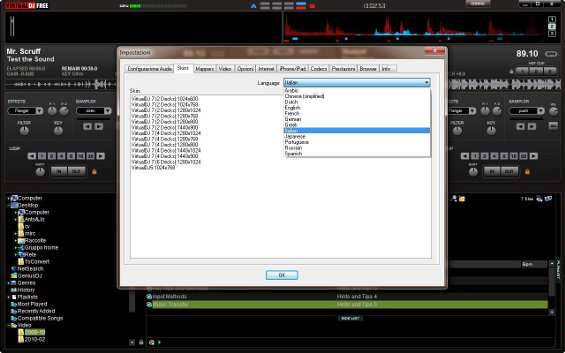
Ora che l’interfaccia è in italiano, si nota subito che vi sono due deck sulle quali è possibile trasportare tramite drag&drop i file musicali da mixare. E se gli audio non sono disponibili nel pc, è sufficiente cliccare su NetSearch per effettuare una ricerca in rete, direttamente dal software. La versione freeware del programma consente di accedere ai soli primi 30 secondi dei brani o groove trovati, mentre l’accesso completo si ha con la licenza premium.

Una volta individuati i file audio di interesse e caricati sui deck, il mixaggio avviene come su una normale piattaforma a due piatti: con i dispositivi di puntamento è possibile effettuare lo scratch sui dischi. Cliccando su Effects oppure sui menù a tendina Effects dei deck è possibile accedere ai differenti effetti a disposizione.
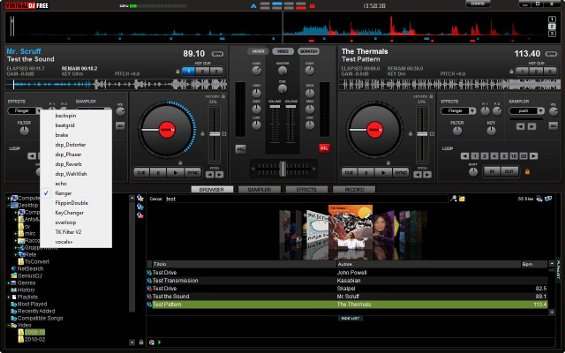
Nel menù a tendina Sampler sono contenuti alcuni campioni audio precaricati, come ad esempio il suono di una sirena. Inoltre, sono disponibili 6 slot liberi in cui memorizzare sei nuovi suoni, semplicemente utilizzando il pulsante Rec apposito.
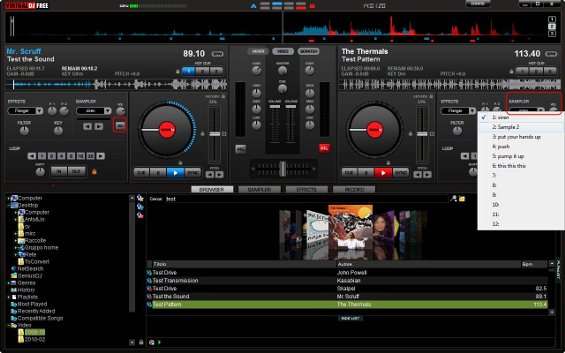
Un clic sul pulsante Sampler presente nella parte centrale del software avvia una console di gestione per la riproduzione dei sample disponibili.
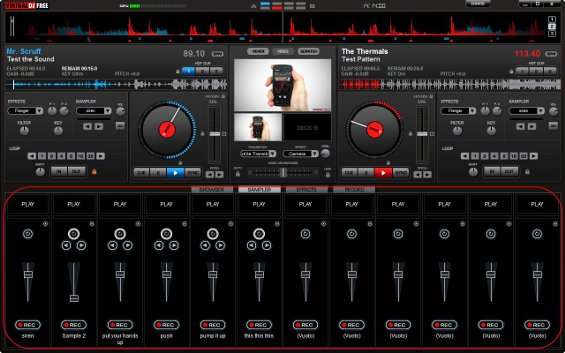
La sezione Loop permette invece di rimandare la stessa porzione audio un numero di volte definito attraverso l’apposita tastiera, dalla quale è possibile anche impostare un certo valore di shift, attraverso la manopola virtuale dedicata.
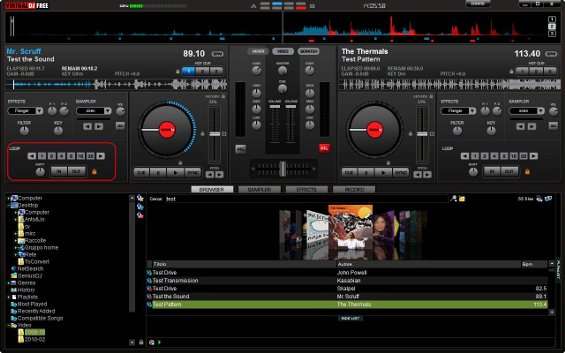
Ed ancora, un clic sul pulsante Video permetterà anche di interagire con eventuali file video, potendo miscelare differenti immagini, con diverse tipologie di transizioni ( Transition ) ed effetti ( Effect ).
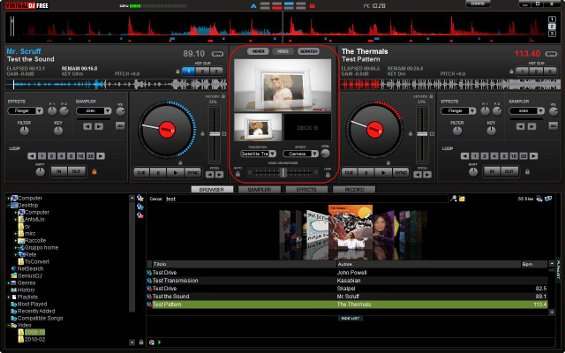
Il programma è anche in grado di sfruttare l’output TV del computer per visualizzare i risultati del mix a livello video direttamente su uno schermo esterno, come un sistema TV LCD. Per abilitare la gestione dell’uscita video, cliccare su Config/Video/Disabilitato e cliccare su OK . Affinché l’uscita TV funzioni, è necessario che la scheda video funzioni in modalità dual display, altrimenti va impostata in questo modo direttamente dalle proprietà di Windows.
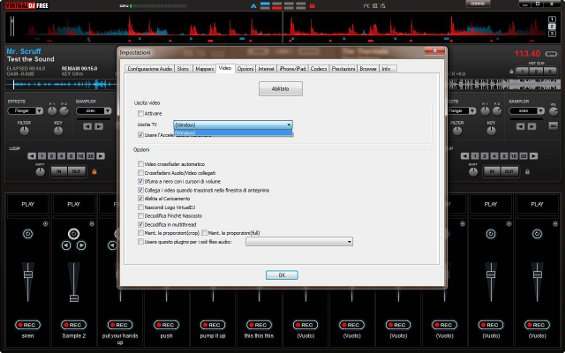
A lavoro terminato, un clic su Record permette di memorizzare il risultato su un file MP3 ( Registrare file ), su un CD ( Masterizzare CD ), su un AVI ( Registrare video ) o inviare il tutto in broadcast, anche se questa funzionalità è limitata ad un arco temporale di riproduzione pari a 10 minuti.
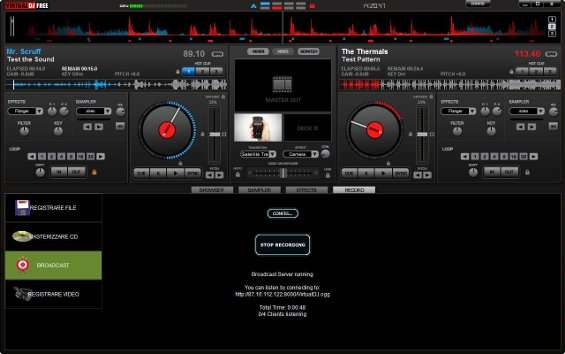
Insomma, quelle mostrate sono solo alcune delle funzionalità di questo potentissimo software, che potrà essere utilizzato al meglio ed in modo più approfondito dagli appassionati e dagli esperti di pratiche DJ.